El iPhone X es el único iPhone que puede enviar Animoji. Esta guía le mostrará cómo usar Animoji y le explicará dónde puede enviar Animoji desde su iPhone X.
Los animoji son emoji animados que puedes personalizar haciendo caras en la cámara frontal del iPhone X. Puede enviar una imagen del Animoji, enviarla como una pegatina o puede grabar un clip de 10 segundos del Animoji con su voz y sus expresiones faciales.
Cómo usar Animoji en el iPhone X.
Si bien necesita el iPhone X para hacer Animoji, puede enviarlos a cualquier persona que tenga un teléfono. Incluso puede guardarlos en sus fotos y luego subirlos a Facebook o Instagram. Hay tres cosas que puedes hacer con un Animoji.
Envíe una etiqueta de iMessage a otros dispositivos iOS, envíe una foto de un Animoji. Grabe un video Animoji de 10 segundos.
La función Animoji del iPhone X está integrada en la aplicación Mensajes como una aplicación de iMessage. Es gratis y no necesita descargar nada para que funcione. Aquí se explica cómo usar Animoji en el iPhone X.
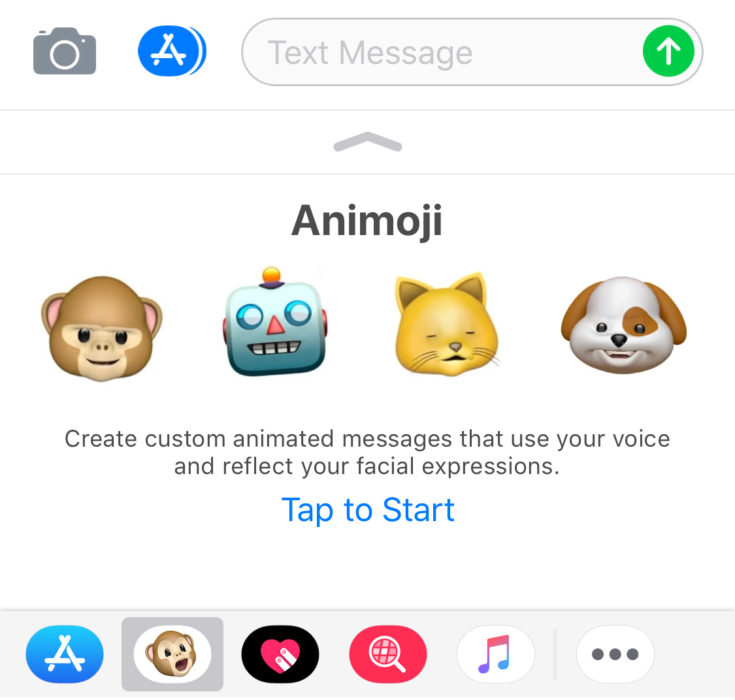
Cómo usar Animoji en el iPhone X.
-
Mensajes abiertos y entonces elegir un mensaje quieres enviar un Animoji.
Toca el icono del mono pequeño en la parte inferior de la pantalla. Si no ve uno, necesita toque el pequeño icono de la tienda de aplicaciones junto a la cámara y luego en el mono. Desde aqui puedes desplázate por las 12 opciones diferentes de Animoji o puede comenzar a usar Animoji por mirando tu iPhone X. Si tu desliza hacia arriba desde el área de Animoji, lo hará en pantalla completa para que pueda ver mejor todas las opciones y pueda cambiar mejor entre ellas.
Juegue con las opciones la primera vez que haga esto. A medida que mueves la cabeza reaccionarán las orejas de algunos animales y también puedes hacer que alcancen todo tipo de gestos faciales.
Cómo enviar una pegatina Animoji de iMessage
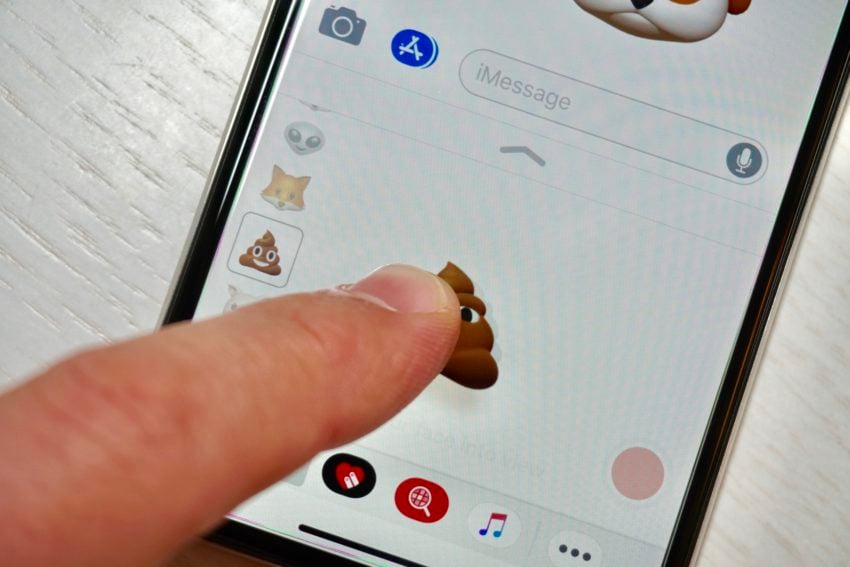
Toque y arrastre para enviar una calcomanía de iMessage Animoji.
Solo puede enviar la calcomanía de iMessage Animoji a otro dispositivo iOS. Para hacer esto, todo lo que necesita hacer es hacer una cara y luego tocarla y arrastrarla hasta una conversación de iMessage. Levante el dedo y golpeará la pantalla como una pegatina.
Cómo enviar una imagen de Animoji
Si está enviando un mensaje de texto, puede enviar una imagen de Animoji a alguien. Solo necesitas haz una mueca y toca el Animoji. Esto colocará el Animoji en el área de mensajes y podrá enviarlo como cualquier otra foto.
Cómo enviar un animoji parlante
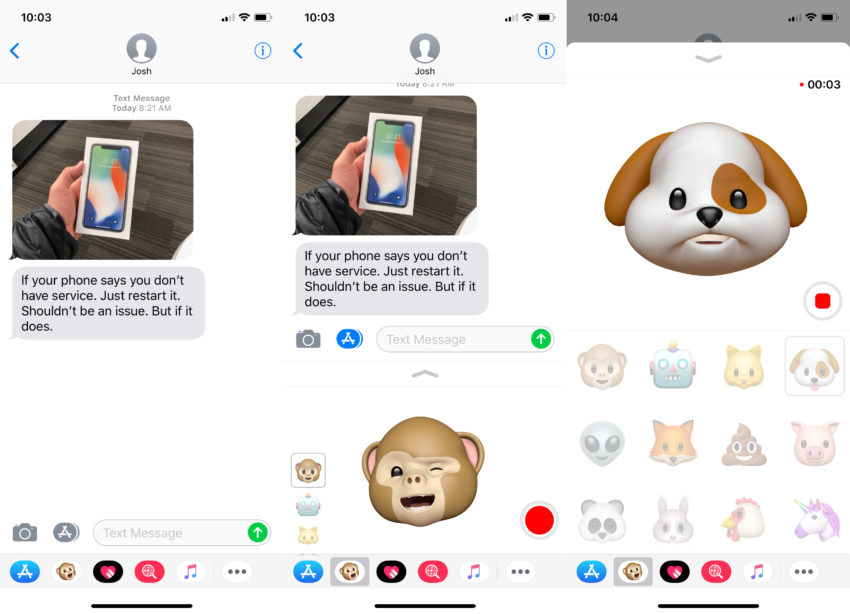
Cómo grabar un video de Animoji.
Enviar un Animoji parlante es la mejor manera de usar esta función porque es simplemente muy divertido. Una vez que tenga abierta la parte de Animoji de la ventana, debe toca el pequeño botón de grabación en la parte inferior derecha.
Esto inicia una grabación de 10 segundos. Puede moverse en el marco, hablar y hacer expresiones faciales. La grabación se detiene automáticamente a los 10 segundos, o puede toque detener antes si quieres un clip más corto.
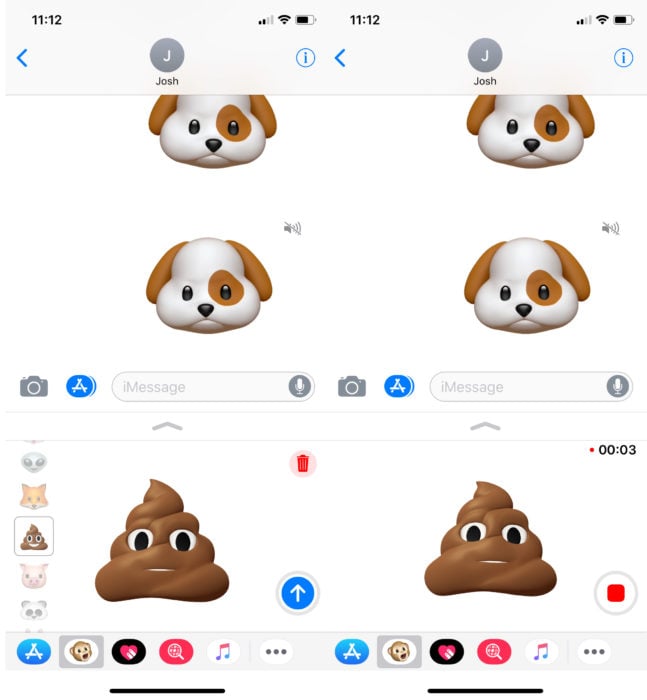
Escucharás y verás una repetición. Toque la flecha azul para enviar el video corto. Si quieres volver a verlo, toca la flecha del círculo azul para repetirlo. Para eliminar y empezar de nuevo, toca la papelera.
Esto envía como un archivo de video a cualquier dispositivo que pueda enviar por iMessage o texto. Debe enviarlo para poder guardar el archivo de video en su iPhone, donde puede cargarlo a otro servicio.
Cómo publicar animoji en Facebook, Instagram o Twitter
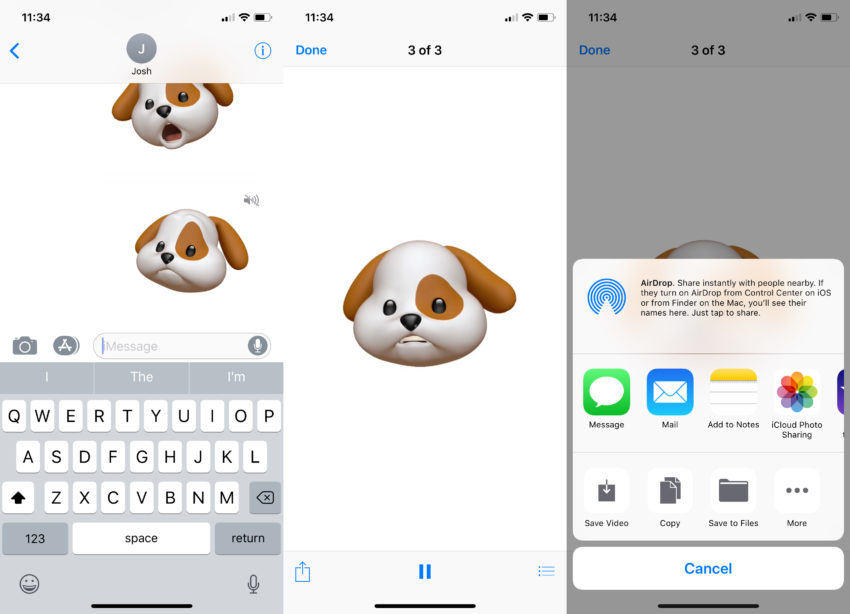
A continuación, le mostramos cómo guardar Animoji para que pueda compartirlos en Facebook o Instagram.
Una vez que envíe el video de Animoji a alguien, o incluso a usted mismo, puede guardarlo en el rollo de la cámara de su iPhone. Toca el video de Animoji quieres guardar y luego toca el botón compartir en la esquina inferior izquierda y luego en Guardar video.
Tú también puedes 3D Touch en el video del mensaje y tire hacia arriba ligeramente para tener una opción para Copiar, guardar o reenviar el mensaje. Quieres guardarlo, lo que mantendrá una copia en el carrete de tu cámara. En algunos casos, hemos descubierto que las aplicaciones no pueden aceptar el archivo de video Animoji.
Una vez que las aplicaciones estén actualizadas, debería poder compartirlas directamente con la aplicación, pero tuvimos que compartirlas con la computadora a través de AirDrop, que convierte el archivo. La otra opción es abrir en iMovie y luego exportar un video de su clip de 10 segundos.
Las mejores fundas para iPhone X
